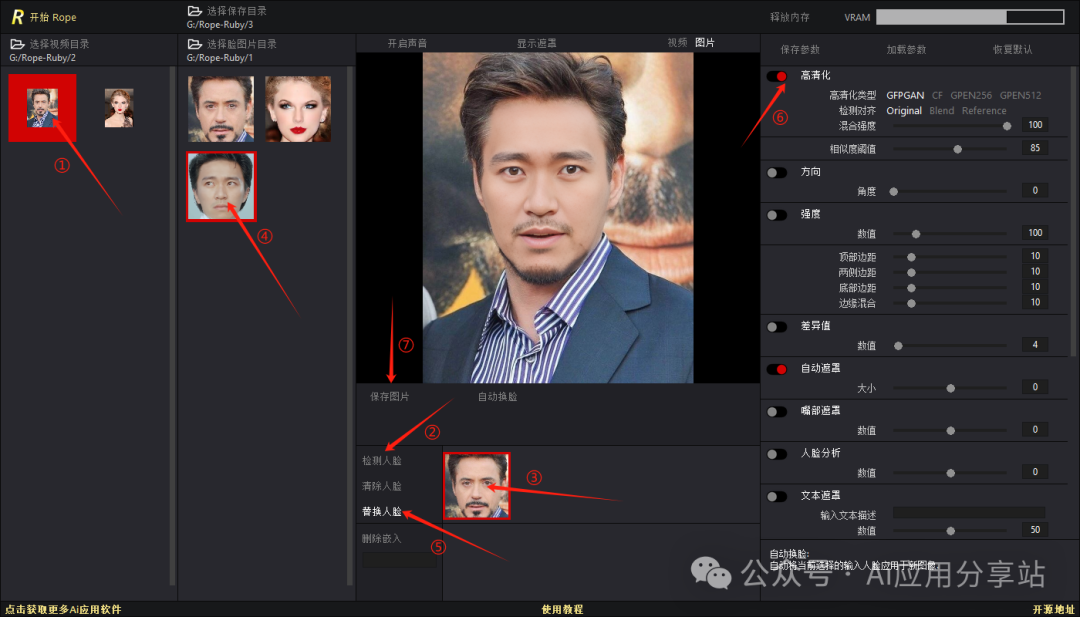本期带来免费AI换脸软件Rope,此版本升级了全新的UI界面,操作更直观。此外进行了一些错误修复。
视频教程:
注意:此版本仅使用于N卡(英伟达显卡),且建议使用中高端显卡(建议显存在6G及以上),系统要求win10及以上。
用Rope这款软件出现启动不成功,或者图片/视频读取不出的,请先检查是否满足以下几点:
① 显卡为英伟达(NVIDIA)显卡,显存6G及以上,并且驱动已更新到最新
② 系统为win10/win11
③ 整合包所在文件夹路径不要出现中文字符
④ 图片、视频文件名字不要出现中文字符,所在文件夹路径不要出现中文字符
⑤ 脸图片文件夹不要放除图片外的其他文件
⑥ 是否关闭了文件扩展名导致logo未能识别
软件功能:
Rope是一款开源的 AI 幻脸工具,能够将一个人的面部特征替换到另一个人的身体上,实现面部表情和动作的同步。这种技术可以应用于电影、游戏、社交媒体等多种领域,带来丰富的娱乐和创意效果。
配置要求:
建议电脑满足以下配置:
- 操作系统:Windows 10/11 64位
- 显卡:建议使用6G显存及以上的英伟达(NVIDIA)显卡
如何查看显卡品牌型号和显存:
- 打开任务管理器
- 点击“性能”
- 点击“GPU”
- 右上角可以看到显卡型号,下方可以看到显存大小

使用教程:

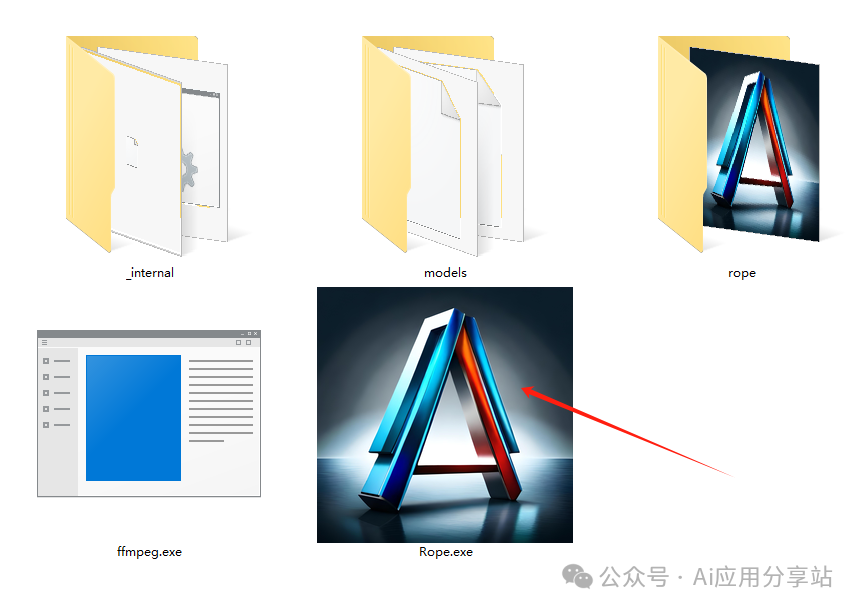
③ 先选择脸图片目录,就是刚才新建的第一个文件夹;再选择视频目录,就是第二个文件夹,选择之后会自动加载视频和图片;最后选择保存目录,就是第三个文件夹
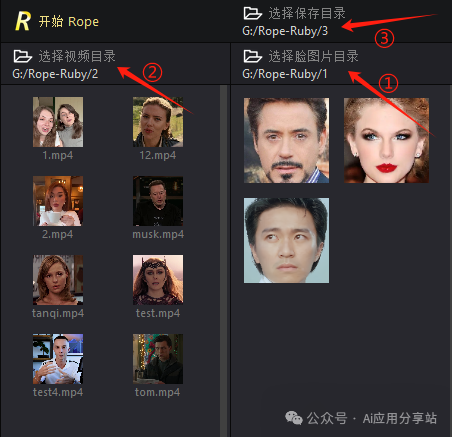
④ 选择一个要幻脸的视频,中间预览区就能显示出该视频,然后点击检测人脸,它就会自动识别出视频里的人脸,再选择识别出的人脸,然后选择一张要替换的人脸照片,最后点击替换人脸按钮,这时预览区就会实时显示出幻脸后的效果
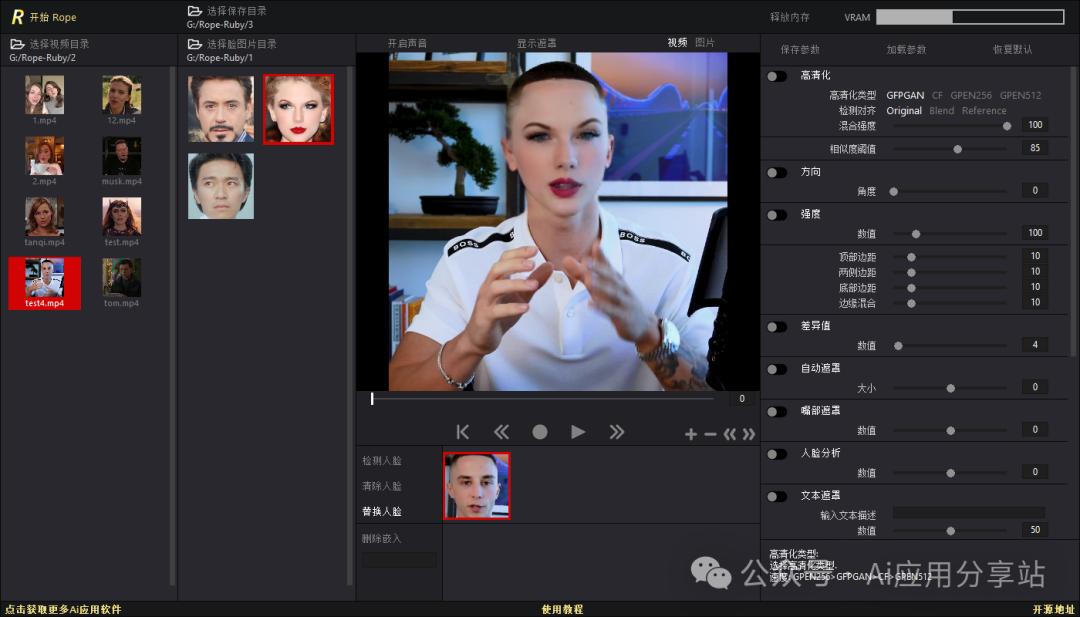
⑤ 打开高清化,脸部会更清晰,如果脸部有遮挡物的话,打开自动遮罩,然后按照自己的显卡性能调整一下线程数量,下方有调整的数值说明
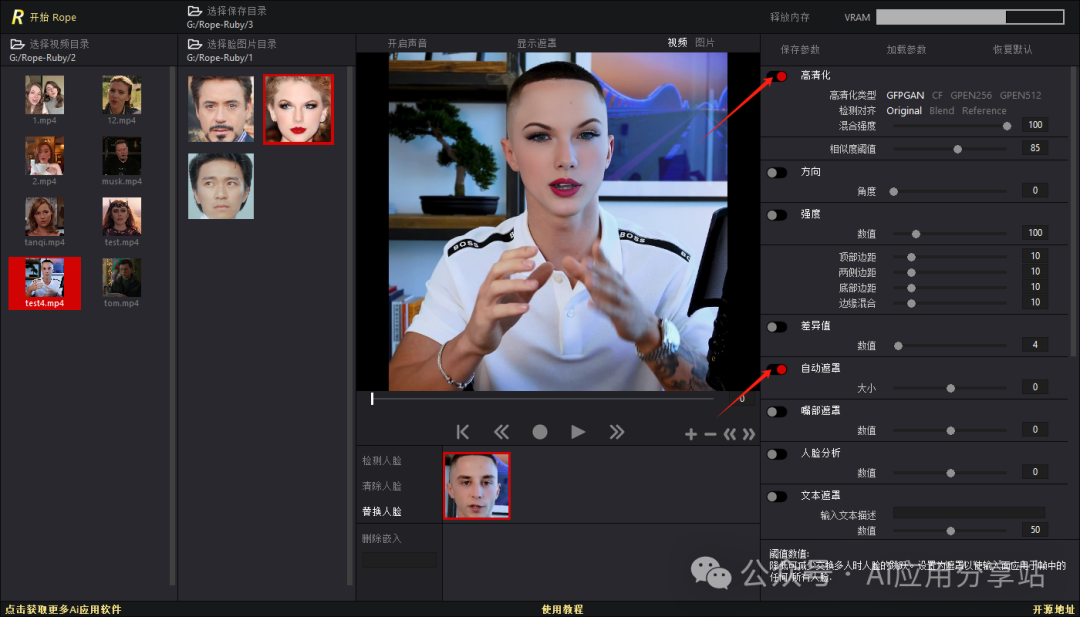
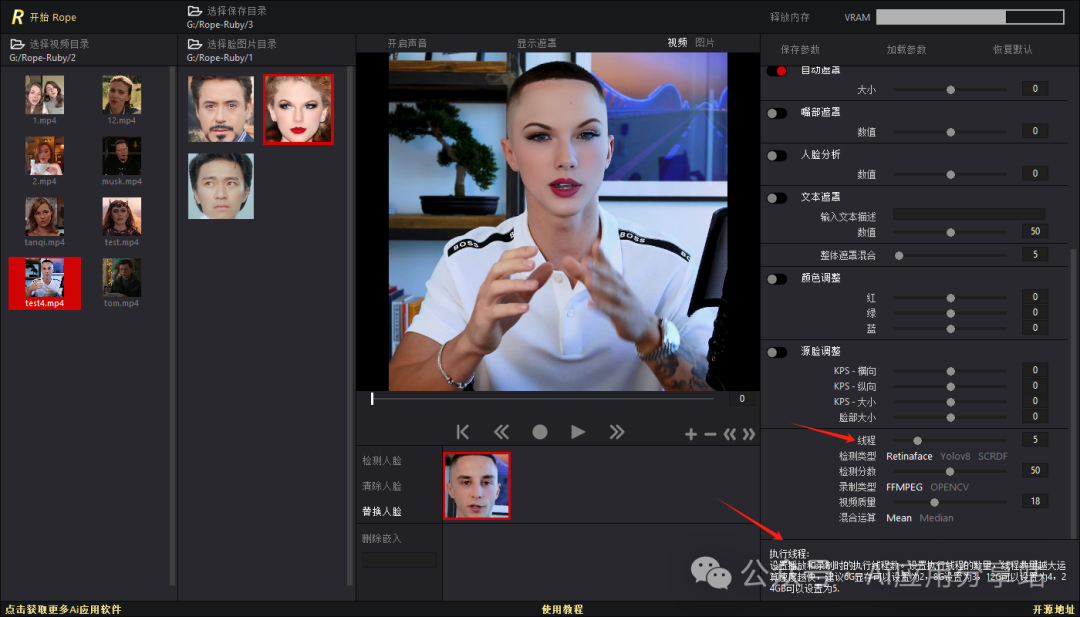
⑥ 操作面板所有的功能在右下方的说明栏中都有解释,只需将鼠标移动到对应功能区,说明栏中就会自动显示该项功能的讲解说明
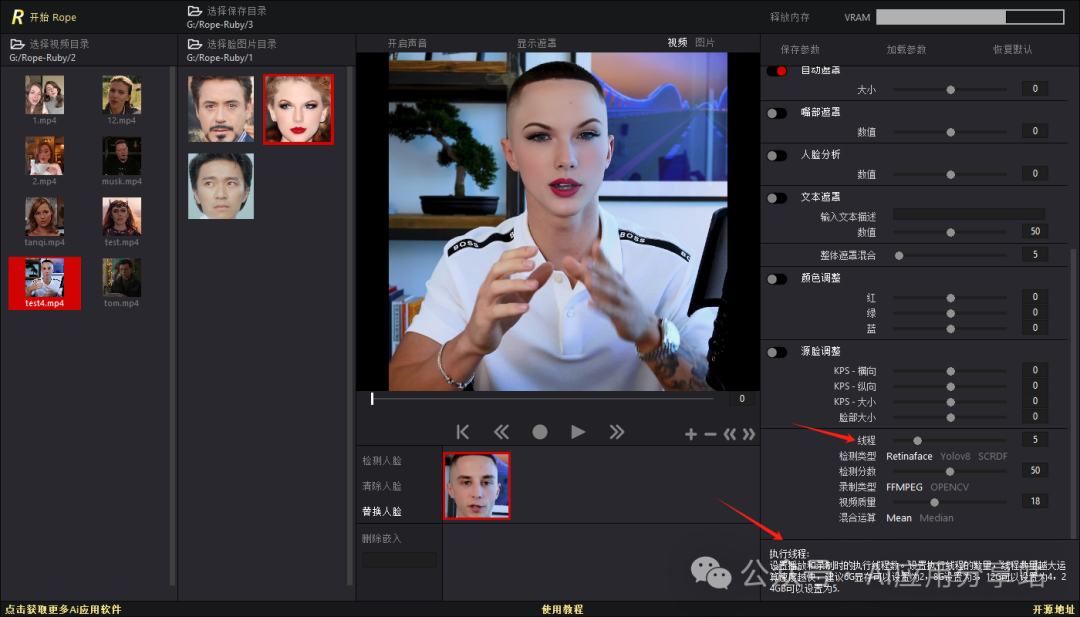
⑦ 调整好参数之后点击这个圆圈录制按钮,再点击三角播放按钮,系统就会开始幻脸,视频播放完幻脸的操作也就完成了,可以在保存目录里,找到替换后的视频
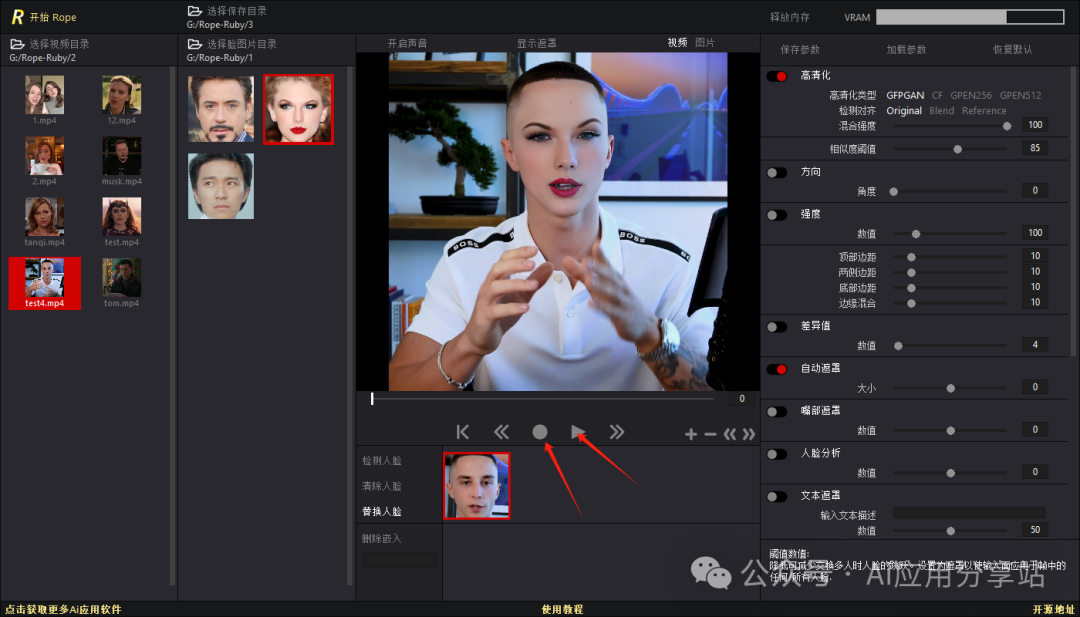
⑧ 如果是需要图片幻脸,就把需要幻脸的图片放入视频目录中,然后点击预览区右上方的“图片”按钮切换图片

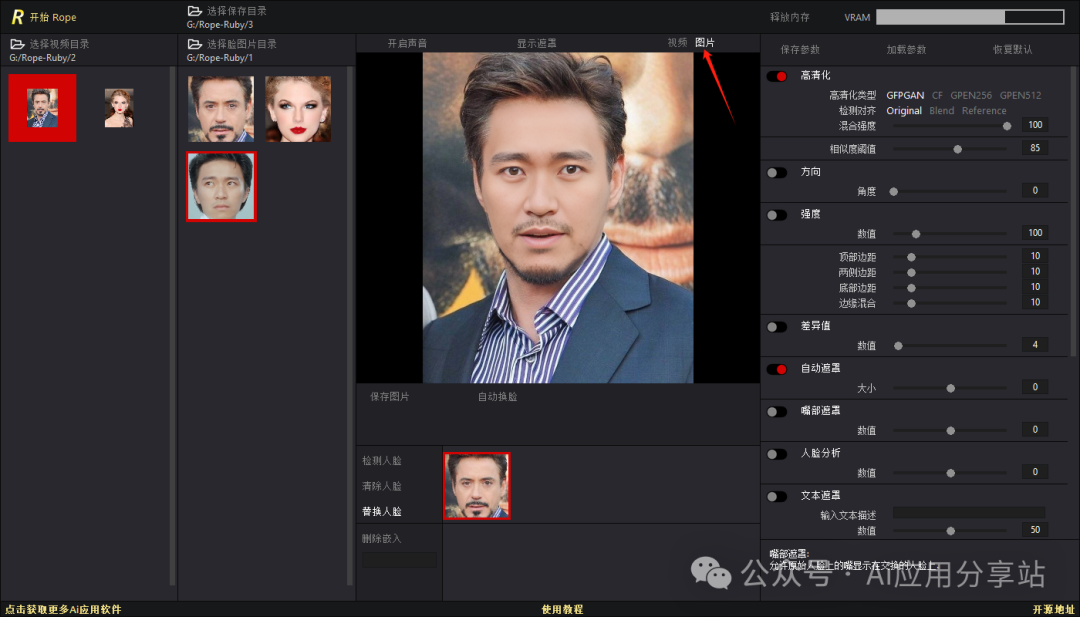
⑨ 选择需要幻脸的图片,然后点击检测人脸,选择需要换的人脸,再选择人脸照片,最后点击替换人脸按钮,然后打开高清化,看看预览效果,没问题点击保存按钮即可,幻脸后的图片也在保存目录中